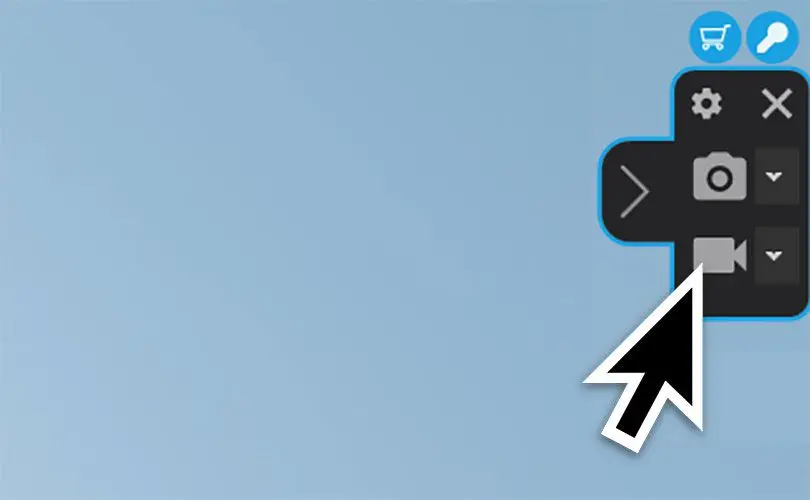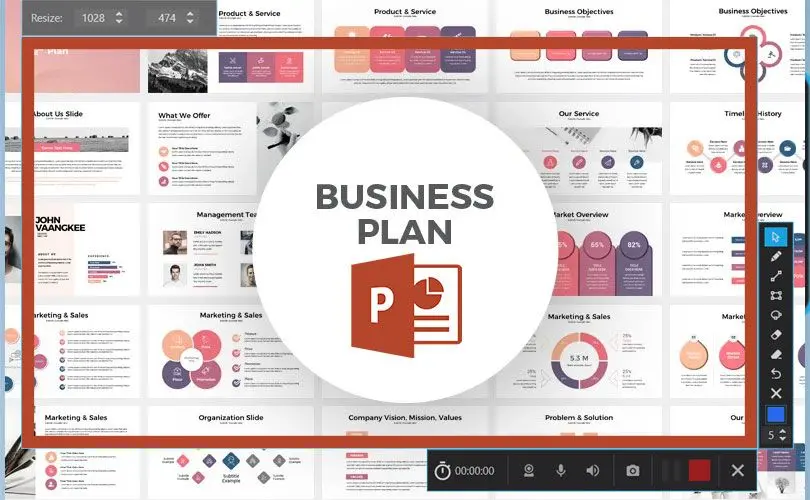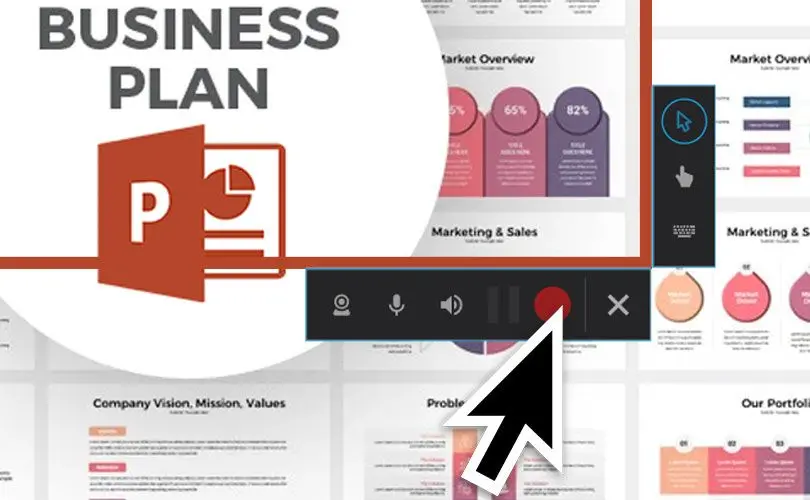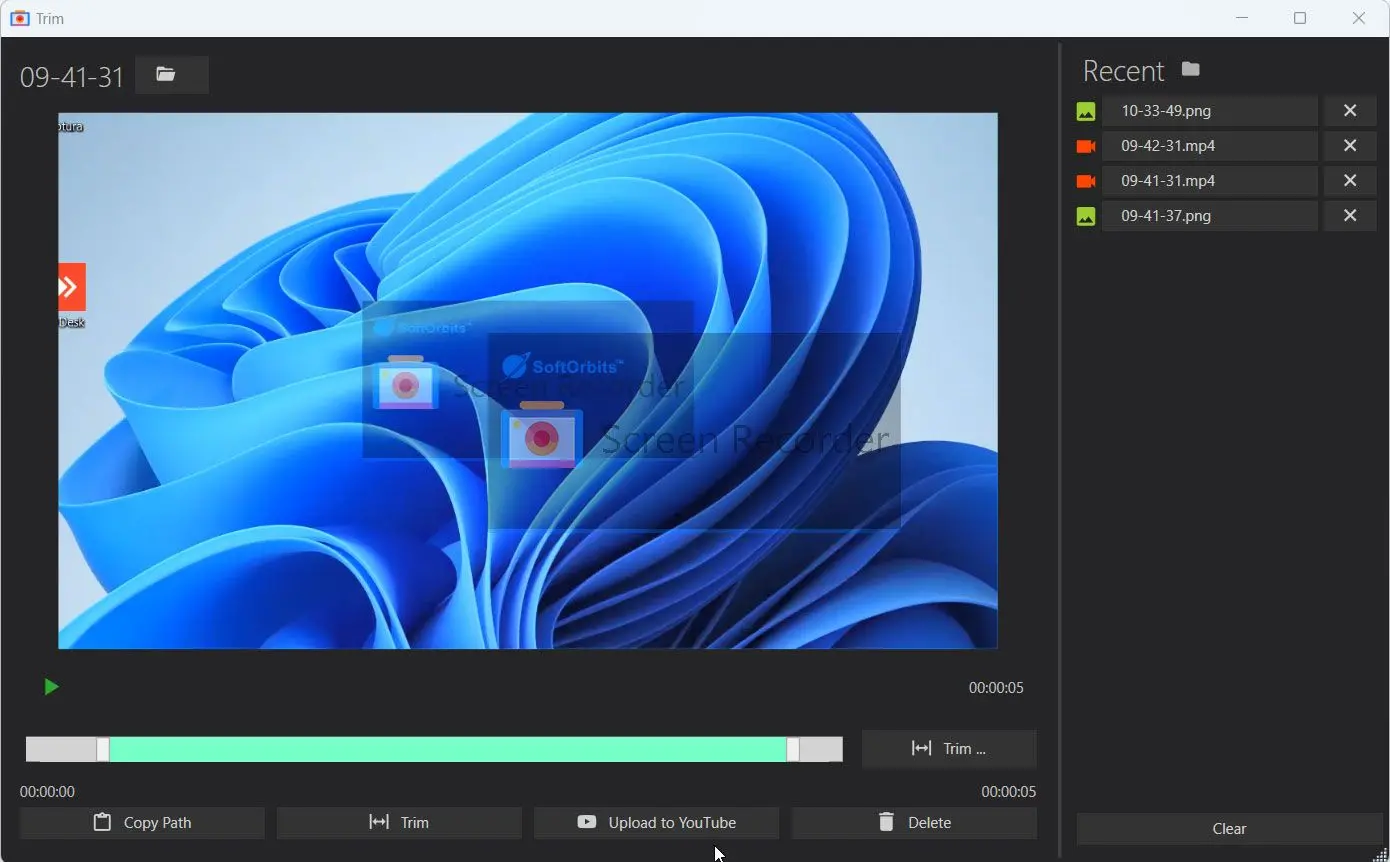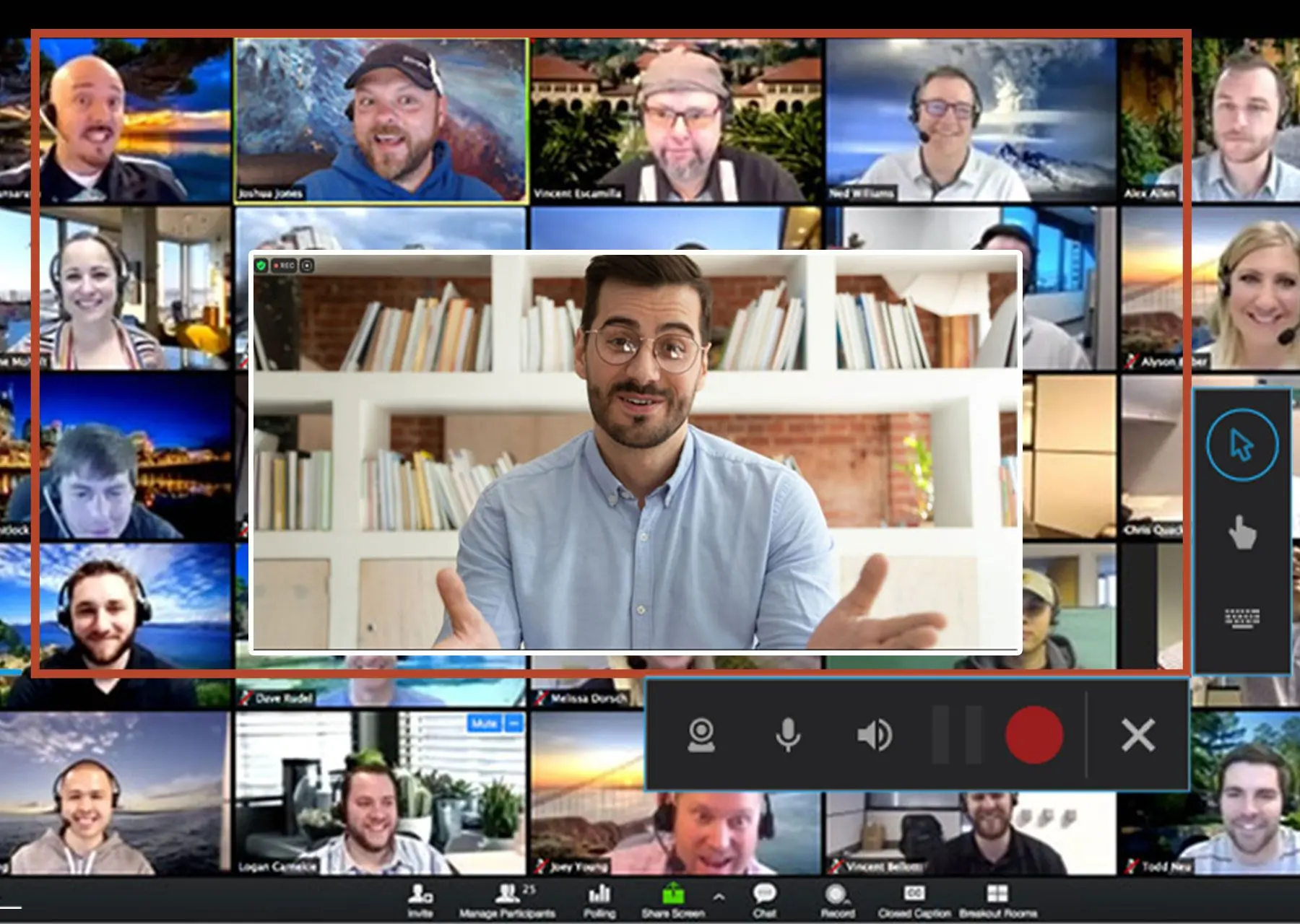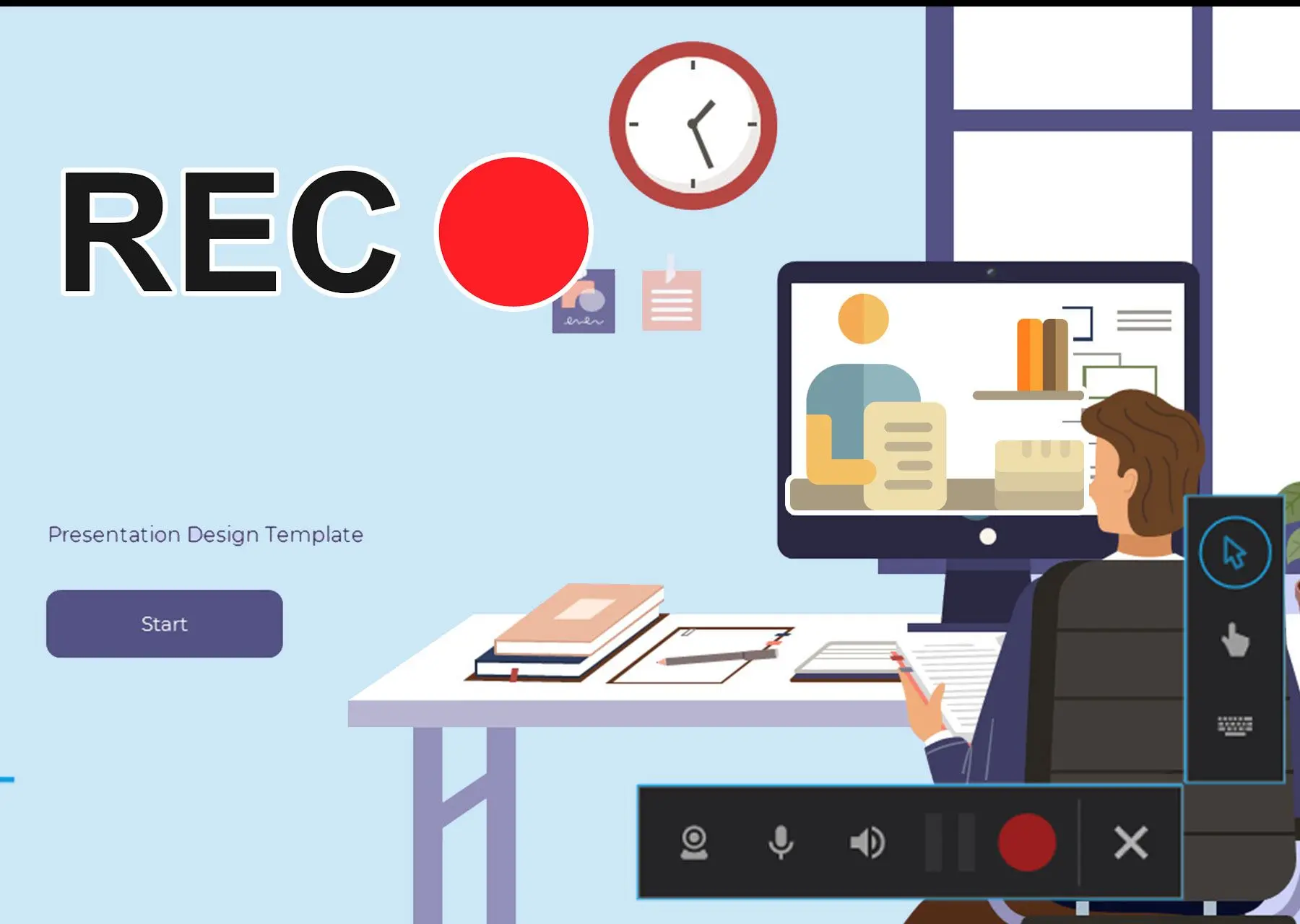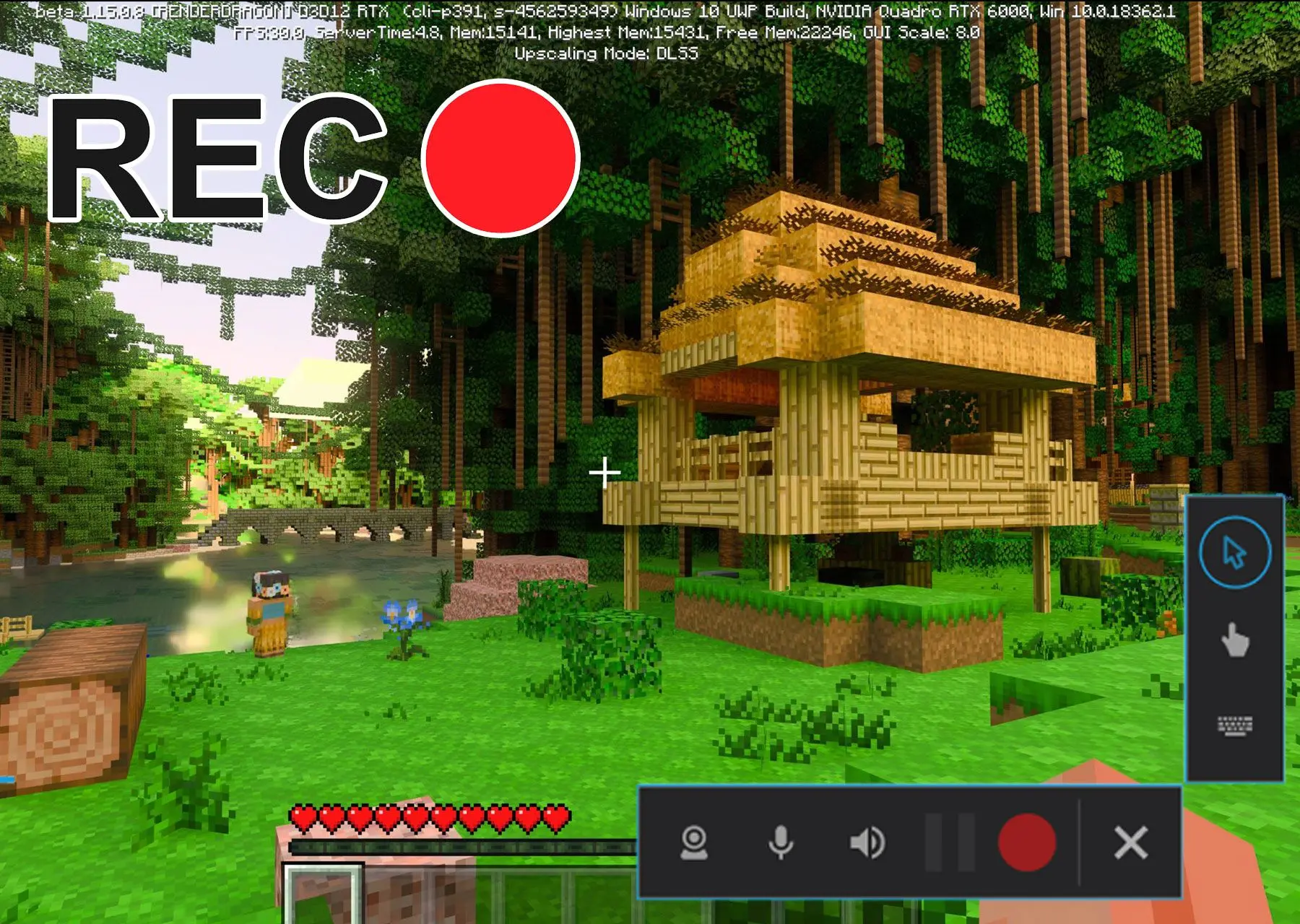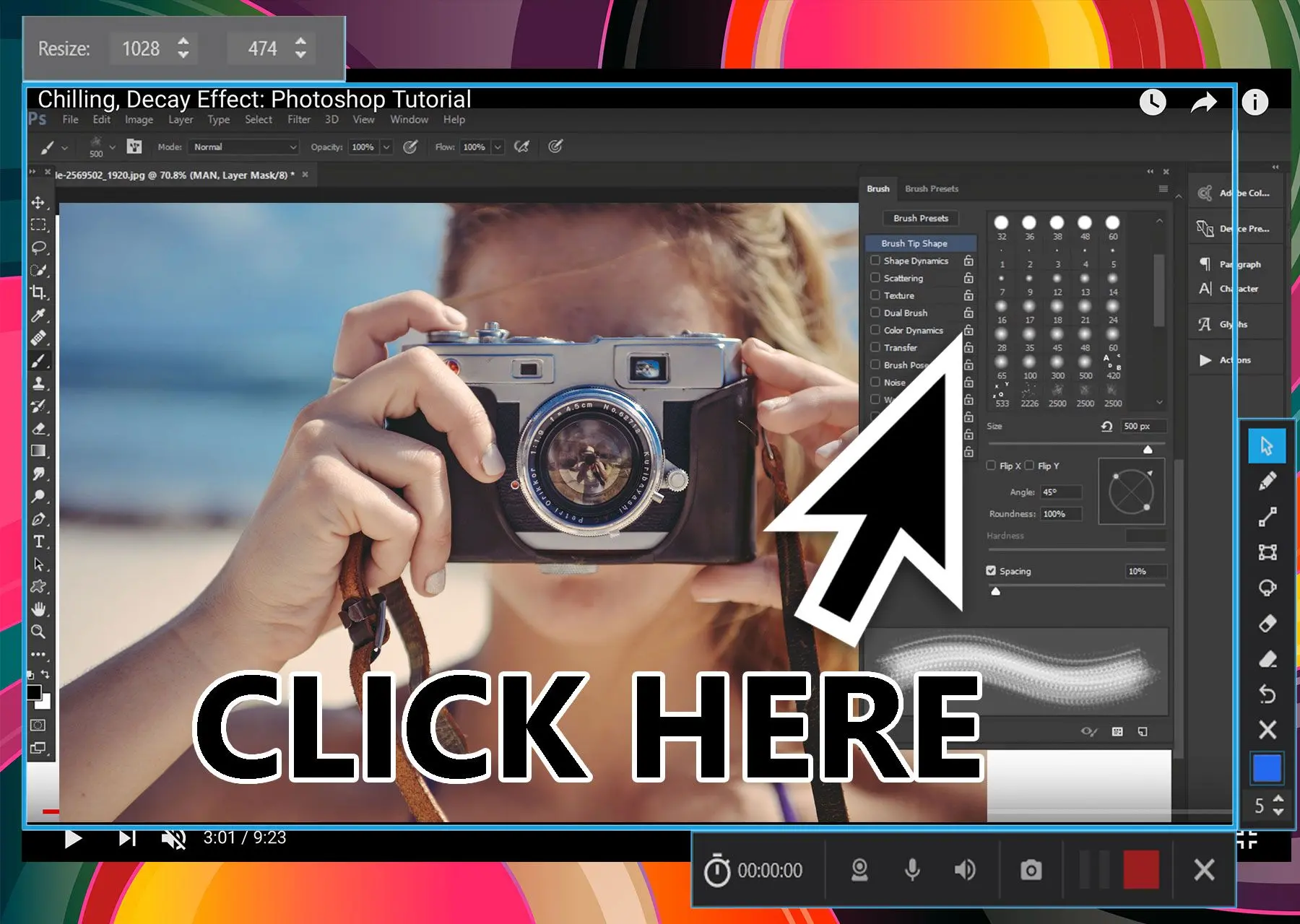Windows 11 এ আপনার স্ক্রিন রেকর্ড করতে কীভাবে করবেন
উইন্ডোজের জন্য অমূল্যমান স্ক্রিন রেকর্ডারে স্বাগতম! একটি বৈশিষ্ট্যপূর্ণ, হার্ডওয়্যার-সহায়তা প্যাকেড, উইন্ডোজ স্ক্রিন ক্যাপচারিং টুল দিয়ে আপনি আপনার স্ক্রিন অ্যাক্টিভিটিগুলি গেমিং বা কাজ করার সময় ধরে রাখতে পারেন।
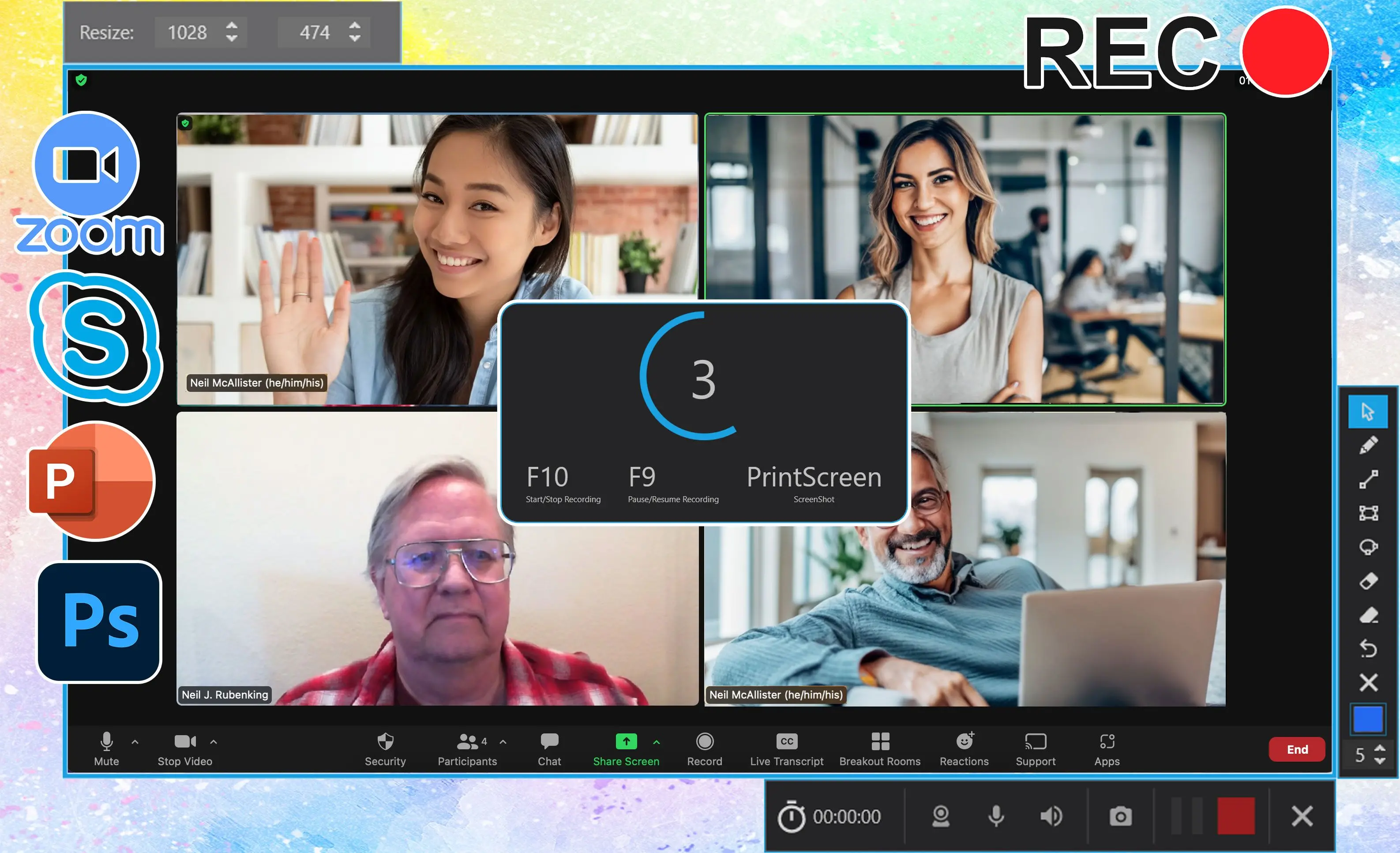
বিনামূল্যে ডাউনলোড করুন